如何通过谷歌浏览器下载 YouTube 视频?
大量互联网用户使用 Google Chrome 作为浏览器。如果他们想下载 YouTube 视频,他们必须使用第三方下载软件或网站,无论是 Keepvid、Savevid、YouTube 下载器还是其他任何网站。但是现在一个应用程序是由第三方网站准备的,可以安装在谷歌浏览器中。您可以使用 Google Chrome 直接下载 YouTube 视频。
它的名字是 Foxified,安装后它的图标会出现在 Google Chrome 工具栏上。另一种简单的方法 -使用 HeldenViewer 轻松搜索和下载 YouTube 视频。

通过谷歌浏览器下载 YouTube 视频
以下是如何通过 Google Chrome 下载 YouTube 视频 -
1.首先,访问Addoncrop 网站。
2.在 YouTube Video Downloader 下,点击Add to Chrome > Let's Go。
3.Chrome 扩展页面将打开并显示Foxified。点击添加到 Chrome
4.在确认弹出窗口中选择Add Extension。
5.将打开一个新网页;点击允许权限。
6.最后,在警告对话框中,选择Allow。
7.现在打开YouTube官网并搜索您喜欢的歌曲或任何其他视频,将打开一个类似的屏幕。
8.单击“下载”按钮(在视频形状中)。
9.您将在下拉菜单中遇到多个分辨率选项。
10.选择您选择的分辨率,下载将开始。
通过 Chrome 下载 4K YouTube 视频
如果视频是 4K 分辨率,还有一种从 YouTube 下载的简单方法。按照步骤 -
1.去Flixmate。
2.单击Windows 下载。
3.下载完成后,双击安装文件并按照说明进行安装。
4.打开一个 4K YouTube 视频,然后单击底部的“下载”按钮。
5.在使用 Flixmate 下载 Ultra HD下选择一个选项。
6.要查找文件,请导航至 C:\Users\Public\AppData\Flixmate\Flixmate 下载。
7.此外,您可以通过单击 YouTube 视频下方的按钮在下载管理器网页上查看所有下载内容。这将显示通过 Extension 和 Flixmate 下载的所有项目。
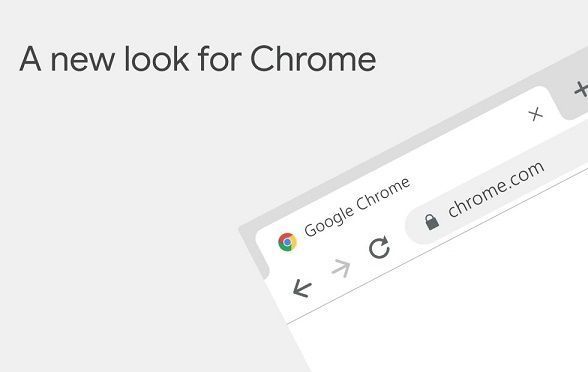
如何在Chrome浏览器中加速网页资源的渲染
研究在Chrome浏览器中加速网页资源渲染的有效途径,如利用硬件加速、优化CSS和JavaScript处理等,提高页面显示效率。

在Windows上通过Chrome投屏到智能电视
在这个教程中,我们将详细介绍如何在Windows操作系统上使用Google Chrome浏览器将屏幕投射到智能电视。

如何为Chrome扩展添加外部资源(如CSS或JS文件)
本文介绍了如何在Chrome扩展中添加和使用外部资源(如CSS或JS文件)。通过在manifest json中声明权限,并在内容脚本中使用HTML标签加载资源,开发者可以轻松地集成外部库和样式。文章还强调了确保资源安全性和性能的重要性,并提供了与背景脚本通信的示例代码。

如何设置Chrome浏览器只在局域网环境下访问网页
针对于如何设置Chrome浏览器只在局域网环境下访问网页这一问题,本文提供了详细的操作方法,一起看看吧。
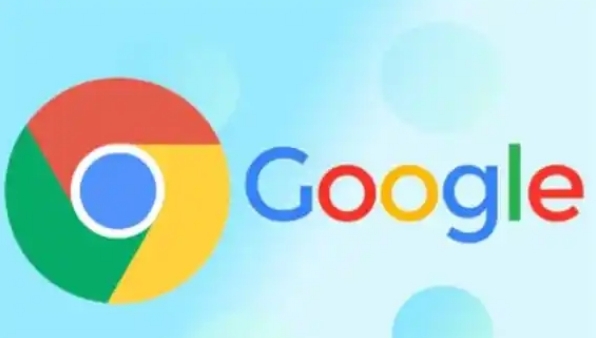
Chrome浏览器如何为特定网站启用通知
讲解了在Chrome浏览器中如何为特定网站设置和启用通知权限,提高交互性。
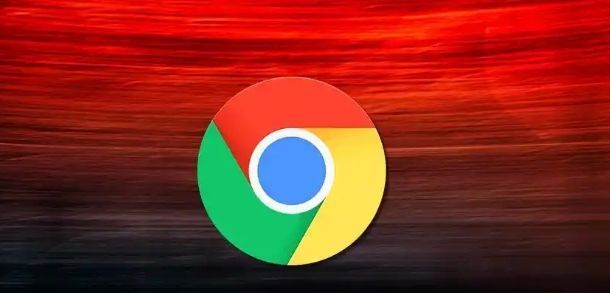
如何在Chrome中切换账户
在Chrome浏览器中切换账户可以帮助用户在多个Google账户之间快速切换,适用于个人与工作账户的分开管理。本教程将详细介绍如何在谷歌浏览器中切换账户的方法,确保步骤清晰有效,帮助用户快速完成操作。

谷歌浏览器怎么更换主题背景
本篇文章给大家详细介绍了谷歌浏览器自定义主题背景的具体流程,对此感兴趣的朋友快来看看吧。

win10谷歌浏览器下载文件如何显示“选择文件保存路径”提示?
Google One可以让你更快,超简洁的设计,更方便使用。一般win10正式版都是用Google Chrome下载程序或者游戏提示“选择文件保存路径”,让你选择保存位置。

谷歌浏览器哪里下载比较安全
谷歌浏览器哪里下载比较安全?Chrome谷歌浏览器是目前使用人数、好评都比较高的一款浏览器了、深受用户的喜爱,追求的是全方位的快速体验。

谷歌浏览器安装时无法定位
你有没有在使用谷歌浏览器的时候遇到各种问题呢,你知道谷歌浏览器安装时无法定位是怎么回事呢?来了解谷歌浏览器安装时无法定位的解决方法,大家可以学习一下。

IE浏览器不让下载谷歌浏览器怎么办_解决方法详解
你有没有下载谷歌浏览器的时候遇到各种问题呢,你知道系统自带的Internet Explorer不让下载谷歌浏览器怎么办吗?来了解Internet Explorer不让下载谷歌浏览器的解决方法,大家可以学习一下。

如何在没有网络的情况下下载chrome本地安装包?
谷歌Chrome是一款现代浏览器,是一个非常好的上网选择。但是每次想下载Google Chrome,默认下载的总是在线安装包,大概1~2MB大小。

谷歌浏览器被篡改主页该怎么办_修改主页的办法
你有没有在使用谷歌浏览器的时候遇到各种问题呢,你知道谷歌浏览器被篡改是怎么回事呢?来了解谷歌浏览器主页被篡改的解决方法,大家可以学习一下。

谷歌浏览器如何不再显示本页包含不安全内容的提示?
你有没有想要知道的谷歌浏览器使用技巧呢呢,你知道谷歌浏览器如何不再显示本页包含不安全内容的提示吗?来了解谷歌浏览器不再显示本页包含不安全内容的提示的具体步骤,大家可以学习一下。

谷歌浏览器的翻译按键不见了?_谷歌浏览器开启翻译方法
谷歌浏览器的翻译功能向来是浏览国外网站的首选,你知道谷歌浏览器的翻译按键消失该怎么恢复吗,快来和小编一起学习恢复吧!

如何禁用 Chrome 的标签图像预览?
很长一段时间以来,谷歌一直致力于在公司的 Chrome 网络浏览器中开发新的标签预览功能。当您将鼠标光标悬停在浏览器窗口中的选项卡上时,Chrome 当前会在卡片中显示页面标题和 URL。

chrome 打开百度报安全警告怎么办<关闭安全警报方法>
chrome 打开百度报安全警告怎么办,在浏览器内轻松解决!

Edge浏览器上播放YouTube视频遭遇浏览器崩溃
【浏览器评测】最近一段时间,当用户将Edge浏览器升级至90版本之后,似乎开始遭遇浏览器频繁崩溃的问题。如果你也面临这样的问题,那你并不是个例。





